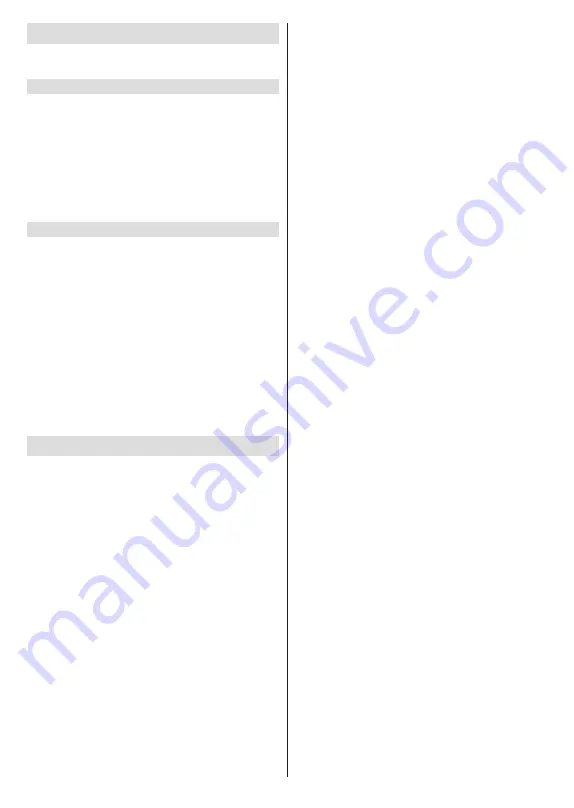
Svenska
- 17 -
Appar
Med hjälp av alternativen på menyn, kan du hantera
appar på din TV.
Nyligen öppnade appar
Du kan visa nyligen öppnade appar. Markera
Se alla
appa
och tryck på
OK
för att se alla appar som är
installerade på TV:n. Mängden lagringsutrymme som
de behöver visas också. Du kan se vilken version på
appen, öppna eller tvinga fram stopp körning av appen,
avinstallera en nedladdad app, se behörigheterna och
slå på/av, slå på/av meddelandena, rensa data och
cache etc. Markera en app och tryck på
OK
för att se
tillgängliga alternativ.
Behörigheter
Hantera behörigheter och några andra funktioner i
programmen.
App-behörigheter:
Apparna sorteras efter kategorier
av behörighetstyp. Du kan aktivera inaktivera
behörigheter för appar inifrån dessa kategorier.
Särskild appåtkomst:
Konfigurera vissa appfunktioner
och särskilda behörigheter.
Säkerhet & begränsningar:
Använda alternativen
i menyn;
•
Du kan tillåta eller begränsa installation av appar
från andra källor än Google Play Butik.
•
Ställ in TV:n att inte tillåta eller varna innan
installation av appar som kan orsaka skada.
Inställningar för enheten
Om:
Sök efter systemuppdateringar, ändra en-
hetsnamnet, starta om TV:n och visa systeminforma-
tion som nätverksadresser, serienummer, versioner
etc. Du kan också visa juridisk information, hantera
annonser, visa ditt annons-ID, återställa det och slå
på/av de anpassade annonserna baserat på dina
intressen.
Netflix ESN:
Visa ditt ESN-nummer. ESN-nummer
är ett unikt ID-nummer för Netflix, speciellt skapat
för att identifiera din TV.
Datum & tid:
Ange alternativ för datum och tid för din
TV. Du kan ställa in din TV för att automatiskt uppdatera
tid och datum-data över nätverket eller över sändnin-
garna. Ange motsvarande din miljö och preferens.
Inaktivera genom att ange som
Av
om du vill ändra
datum eller tid manuellt. Ställ sedan in alternativ för
datum, tid, tidszon och timformat.
Timer
Typ av ström på tid:
Ställ in din TV för att slå på
av sig själv. Ange det här alternativet som
På
eller
En gång
för att aktivera timern som ska ställas in,
ställ in som
Av
för att inaktivera. Om inställt som När
TV:n slås på endast en
gång
vid den angivna tiden
i
Automatisk på effekt på tid
alternativet nedan.
Automatisk effekt i tid:
Tillgänglig om
Ström
på-timern typ
är aktiverad. Ställ in önskad tid för
TV:n att komma i standby med riktningsknapparna
och tryck på
OK
för att spara den nya inställda tiden.
Typ av avstängning:
Ställ in din TV för att stänga
av sig själv. Ställ in det här alternativet som
På
eller
En gång
för att aktivera en avstängningstimer
som ska ställas in, ställ in som
Av
för att inaktivera.
Om inställt som När TV:n stängs av endast en
gång
vid den angivna tiden i alternativet
Automatisk
avstängningstid
nedan.
Automatisk avstängningstid:
Tillgängligt om
strömavstängningstiden
är aktiverad. Ställ in
önskad tid för TV:n att gå till standby med riktning-
sknapparna och tryck på
OK
för att spara den nya
inställda tiden.
Språk:
Ange ditt språkval.
Tangentbord:
Välj tangentbordstyp och hantera tan-
gentbordsinställningar.
In:
Visa eller dölj en ingångsterminal, ändra etiketten
för en ingångsterminal och konfigurera alternativen för
funktionen HDMI CEC (Consumer Electronic Control)
och visa CEC-enhetslistan.
Ström
Insomningstimer:
Definiera en ledig tid efter vilken
du vill att TV:n ska automatiskt gå till viloläge.
Bild av:
Välj det här alternativet och tryck på
OK
för att stänga av skärmen. Tryck på en knapp på
fjärrkontrollen eller på TV:n för att slå på skärmen
igen. Observera att du inte kan slå på skärmen via
knapparna
Volym+/-
,
Mute
och
Standby
knappar.
Dessa knappar fungerar normalt.
Ingen signal automatisk avstängning:
Ställ in
TV:ns beteende när ingen signal detekteras från den
för närvarande inställda ingångskällan.
Definiera en
tid efter vilken du vill att TV:n ska stänga av sig själv
eller ställa in som
Av
för att inaktivera.
Bild
Bildläge:
Ställ in bildläget efter dina önskemål
eller krav. Bildläget kan ställas in till ett av följande
alternativ:
Användare
,
Standard, Levande,
Sport
,
Film
och
Spel
. Du kan använda
Användare
läge för
att skapa anpassade inställningar.
Dolby Vision-lägen:
Om Dolby Vision-innehåll upptäcks
kommer alternativen
Dolby Vision Dark
och
Dolby Vision
Bright
att vara tillgängliga istället för andra bildlägen.
Inställningar för
Bakgrundsbelysning
,
Ljusstyrka
,
Kontrast
,
Färg
,
Nyans
,
Skärpa
justeras enligt det
valda bildläget. Om någon av dessa inställningar
ändras manuellt ändras alternativet
Bildläge
till
Användare
, om det inte redan har angetts som
Användare
.
















































